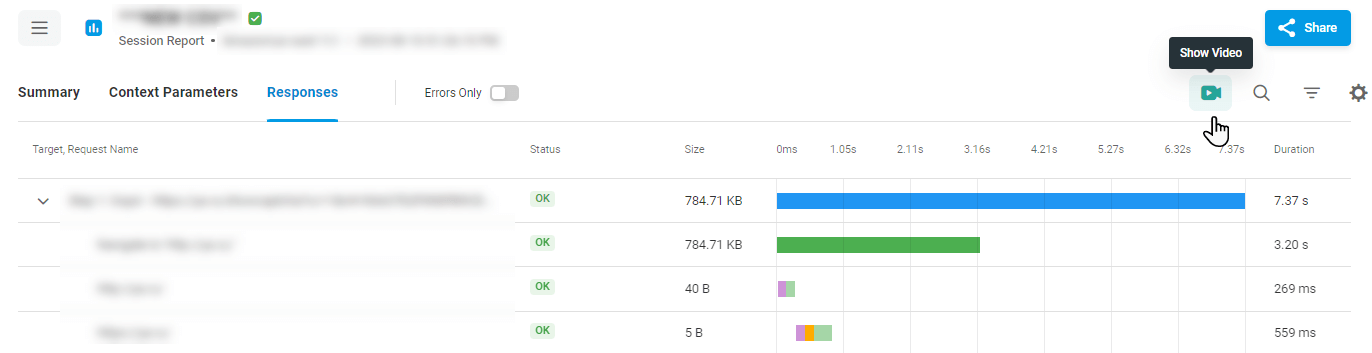在“测试报告”页上的“会话”选项卡下,您可以查看测试会话详细信息,例如开始时间、会话持续时间、执行状态、启动会话的虚拟用户的 ID 以及启动会话的地理位置。
滤波
按执行状态
负载测试会话可以按执行状态进行筛选:
- 成功 – 选择此选项可仅显示成功执行测试请求的会话。
- 失败 – 选择此选项可仅显示执行测试请求时发生错误的会话。
在某些情况下,在成功完成测试时,您可能在“会话”选项卡下找不到任何 会话 。 或者,您可能会看到比预期更少的会话。 如果发生这种情况,请选择“包括未完成”选项以显示状态为“未完成”的会话。 默认情况下,我们不会在错误统计信息和会话日志中包含有关未完成会话的统计信息。 如果激活该选项,则由 LoadView 自动停止的会话将显示在日志中。 若要查找有关测试会话可以中止的原因以及如何解决此问题的更多详细信息,请参阅知识库的 未完成会话 文章。
按时间段
若要根据会话的开始和结束时间筛选会话,请指定要分析的时间间隔。 它将筛选早于间隔开始结束和晚于间隔结束开始的会话。 该报告将仅显示在指定时间间隔内运行的会话。 默认情况下,我们使用测试的开始和结束时间来显示所有测试会话。
如果选择了 “仅 参考负载喷油器”选项,则列表中将仅显示 “参考负载喷油器服务器” 会话。
按地理位置
若要筛选在特定 LI 或特定地理区域启动的会话,请使用以下筛选器:
区域
– 选择以按开始会话的地理位置进行筛选。- 代理 ID – 选择以按启动会话的 LI 进行筛选。
- 用户 ID – 选择此选项可按特定虚拟用户 ID 进行筛选。
若要显示或编辑 区域、 代理或 用户 ID 过滤器(如果配置),请单击筛选字段旁边的 “查看 “。
查看会话详细信息
要查看会话摘要和响应,请单击列表中的会话记录。
要仅显示带有 erros 的响应,请在会话报告页面上单击仅错误开关。
若要在会话列表中查看错误说明,请将光标指向相应列中的“错误代码”。 您还可以在失败的会话描述中在 “主体 “链接下找到 HTTP (S) 任务主体。
可能导致测试中错误的最常见原因是:
- 测试配置中的错误。 在 Web 应用程序测试的情况下,请检查设备配置。
- CPU在LI服务器上超载。 检查 摘要 选项卡上的 CPU 使用图表。
- 客户端错误,例如硬件/软件基础结构和应用程序问题。
另请参阅:错误代码
观看会议视频
默认情况下,LoadView 记录在参考 负载喷油器(参考 LI)上执行的网页和 Web 应用程序事务的视频。 通过捕获测试会话的视频,您可以了解页面或应用程序如何为真实用户显示和执行。 然后,该视频可用于故障排除目的。
要从特定位置观看视频,请按参考负载喷油器会话过滤会话列表,然后单击相应的会话记录以查看会话报告。 在会话报告页面上,单击报告工具栏上的视频按钮。